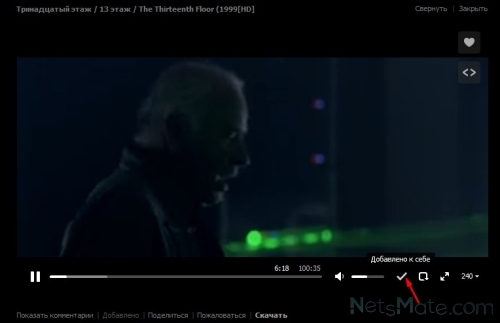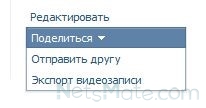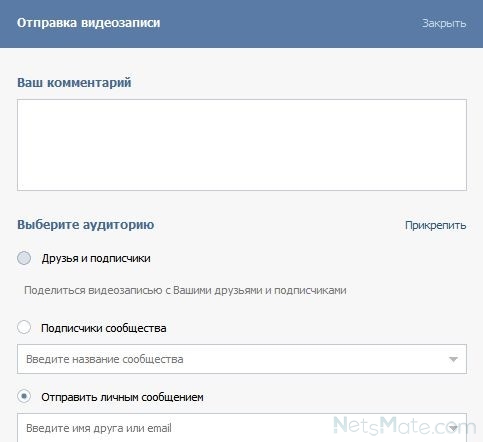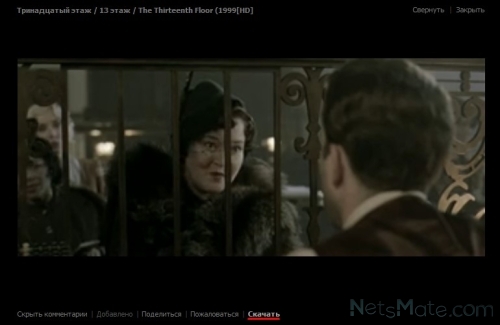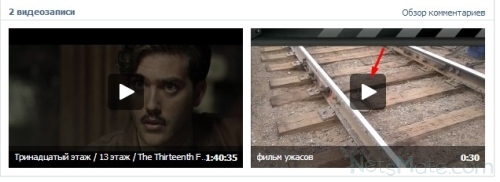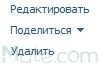Куда сохраняются видео из Вконтакте? Где их можно найти? Давайте вместе разберемся в этом вопросе.
Как сохранить
Итак, совсем недавно в VK появилась функция, которая позволяет скачивать видео. Как это сделать:
- Для этого достаточно открыть нужный ролик.
- Нажать на 3 точки, которые находятся справа сверху.
- Затем выбрать кнопку Скачать.
- Готово!
Нужны видео
Это всё сделать довольно просто. Но куда эти видео сохраняются? Ведь многие пользователи ищут их в специальной папке на телефоне. Например: в Загрузках на Андроиде или в Файлах на айфоне.
Ответ довольно прост. Все эти скачанные видео сохраняются в вашем профиле Вконтакте. Вы можете зайти и в любой момент их посмотреть.
Инструкция
Как это сделать:
- В мобильной версии VK в нижнем меню выбрать пункт Сервисы.
- В открывшемся окне выбрать Еще.
- Затем вкладку Видео.
- Откроется вкладка с видео. Здесь выбрать пункт Мои. А затем пункт Скачанное.
- Откроется список видео, которые вы скачивали ранее.
Сорви овации
Будьте самыми стильными! Используйте суперэффекты:
- Фильтры и маски для ТикТока.
- Бьюти приложения для видео.
- Красивые шрифты.
- Видеоредакторы.
- Убрать предмет с фото.
- Flat Lay раскладка.
- Оживить фото.
- Соединить 2 фото в 1 лицо.
- Акварельные мазки.
- Надпись в круге на фото.
- Изменить цвет предмета на фото.
- Топ-20 лучших фильтров VSCO.
- Рамки (большая коллекция).
- Двойная экспозиция.
- Снимки в стиле Полароид.
Еще куча лайфхаков, секретов обработки, лучших фильтров и необычных масок. А также о том, как сделать радугу на лице, наложить текст, правильно разложить раскладку на фото, описано в сборной большой статье. Кликайте на картинку!
Теперь вы знаете, куда сохраняются видео из Вконтакте. Пользуйтесь этим простым советом для собственного комфорта.
Спасибо за ваше время

Другие
Куда скачивается видео с ВК на Андроиде и Айфоне?
Куда скачивается видео с ВК на Андроид и Айфон? Весь загруженный контент можно найти в папке «Скачанное» в вашем профиле. Ролики не сохраняются ни в галерею устройства, ни в папку «Загрузки».
Где искать загруженные видеоролики?
Очень многие пользователи сталкиваются с вопросом, куда сохраняются видео из ВК. Казалось бы, на кнопку загрузки не нажали, но видео ролик не появляется ни в папке «Файлы», ни в медиатеке. Куда же он девается?
Ответим на все ваши вопросы, разъясним все трудные моменты – но обо всём по порядку. Чтобы понять, куда скачиваются видео с ВК, нужно пройти весь алгоритм действий.
В статье по ссылке рассказали, как скрыть видео в ВК от других пользователей.
Сначала попробуем найти интересный контент и загрузить его:
- Откройте мобильное приложение;
- Найдите кнопку «Видео» в нижнем правом углу.
Перед вами – огромная коллекция видео роликов, где вы можете выбрать действительно интересующий вас контент. Для того, чтобы ускорить поиски, рекомендуем:
1. Воспользоваться поисковой строкой – она находится в верхней части экрана. Достаточно просто ввести ключевые слова, чтобы система выдала релевантные результаты.
2. Воспользоваться специальными категориями – вкладки можно увидеть под поисковой строкой.
В разделе «Подписки» отображается контент пользователей и сообществ, на обновления которых вы подписались.
Во вкладке «Для вас» можно найти видеоролики, которые теоретически могут быть вам интересны. Здесь же можно увидеть разбивку по тематическим категориям:
- Туризм
- Технологии
- Интервью и шоу
- Кулинария
- Музыка
- Культура
- Транспорт
- Научпоп
- Фитнес
- Мода и красота
Кроме того, можно переключаться между следующими вкладками:
- Трансляции
- Фильмы
- Детям
- Популярное
- Спорт
- Киберспорт и игры
Как видите, выбор действительно большой. Но не отвлекаемся, нам нужно разобраться, куда сохраняются видео из ВК на Андроиде и Айфоне.
Подходящий ролик найден? Делаем следующее:
- Нажмите на три точки под превью;
- Откроется небольшое меню, где есть вкладка «Скачать».
Есть и второй вариант:
- Откройте ролик для полноэкранного просмотра;
- Нажмите на три точки наверху справа;
- В открывшемся меню найдите пункт «Скачать».
После этого нужно пару секунд подождать, пока загрузка не будет завершена.
Мы приближаемся к ответу на вопрос, куда сохраняются видео, скачанные с ВК! Многие пользователи ошибочно думают, что файл загружается непосредственно на устройство. Но это не так!
Вернёмся к основному меню – для этого достаточно переключиться на вкладку «Мои», она находится на верхней панели. Смотрим ниже и находим раздел «Скачанное».
Вот куда скачиваются видео с ВК на Айфоне и Андроиде – они находятся в специальной (заметьте, одноименной) вкладке. Точно не перепутаете и сразу запомните, где искать контент. Скорее узнайте, почему не загружается видео в ВК.
Подытожим: загрузка видеороликов не предполагает их скачивания на устройство. Все видеофайлы сохраняются в соответствующей вкладке вашего профиля для последующего просмотра без подключения к интернету. Это единственно возможный ответ на вопрос, куда ВК сохраняет видео. Здесь ничего изменить нельзя, в социальной сети нет функции, позволяющей скачивать видео ролики сразу в галерее устройства (или в папку с файлами). Возможно, она появится в будущем – кто знает?
Надеемся, теперь вы точно запомните, куда ВК скачивает видео на мобильных устройствах. Сохраняйте крутой контент, чтобы посмотреть его потом, даже если у вас не будет интернета.
В том смысле если скачивать видео для того, чтобы его потом отредактировать (обрезать или украсить) и отправить кому-то, может и в другую сеть, то скачивать бесполезно. Согласен с zkman.
Я в таких случаях включаю запись экрана (у меня самсунг, в смысле андроид), записываю видео (если оно не длинное, иначе делаю подобное на ПК), потом редактирую. Есть встроенный редактор на андроид (или может это у самсунг свой, не знаю), но у него выходят жирные по весу файлы и если отправить готовое видео через ватсап у него пропадает звук. Мне нравится Youcut-video editor, тут всё в порядке. Только после редактирования , чтобы сохранить, приходится несколько секунд смотреть рекламу (хотя можно просто свернуть приложение).
Видео ВКонтакте
Ищем видео ВКонтакте, просматриваем его. Регулируем громкость, сохраняем видео себе на страницу, разворачиваем на весь экран и сворачиваем его. Просматриваем комментарии к видео, скачиваем его. Находим свои сохраненные видеозаписи и просматриваем их.
Видео В Контакте – это то, за чем многие люди и заходят в эту социальную сеть. Ведь здесь есть и короткие любительские видеозаписи, и клипы, и полноценные фильмы. Видео ВКонтакте смотрят миллионы пользователей, ведь это очень удобно. Не нужно ничего скачивать – заходи и смотри. Но некоторые люди, недавно зарегистрировавшиеся в социальной сети, не знают, где видео В Контакте. Найти его очень просто. Давайте рассмотрим, как найти и просмотреть интересующее нас видео ВК.
Поиск
- Заходим на свою страницу.
- Чтобы обнаружить видео в вк.ком, в первую очередь нужно нажать на «Сообщества» вверху страницы.
Нажимаем на «Сообщества»
- Открылась поисковая строка, а под ней список того, что можно искать – Люди, Новости, Сообщества, Аудиозаписи, Видеозаписи. Нажимаем на «Видеозаписи».
Выбираем «Видеозаписи»
- Теперь в поисковой строке пишем название видеоролика, который хотим просмотреть. Допустим, нам нужен фильм «Тринадцатый этаж».
Пишем название
- Далее нажимаем на «Поиск».
Нажимаем на «Поиск»
- Видим, что нашлось 3308 видеофайлов. Выбираем то, что нам нужно, нажав на название левой клавишей мышки, чтобы открыть данный ролик.
Нажимаем на название фильма
Бесплатный просмотр
Можно смотреть видео В Контакте бесплатно. Это очень удобно, ведь далеко не каждый готов платить за просмотр.
Видео VKontakte открылось. Для того чтобы остановить воспроизведение, можно нажать на специальную кнопку слева.
Нажимаем на кнопку паузы
Различные настройки
- В видео VK можно регулировать громкость. Для этого есть специальный бегунок, который можно перемещать влево, уменьшая громкость, и вправо, увеличивая ее. Оптимальный вариант – оставить бегунок примерно на середине.
Регулируем громкость
- Видео ВКонтакте.ру можно добавить себе на страницу. Для этого нажимаем на плюсик, находящийся под видео. Плюсик потом преобразуется в галочку. Конечно, это действие следует выполнять только в том случае, если фильм вам понравился. Впоследствии вы сможете легко его найти на своей странице и пересмотреть. Также посетители вашей страницы смогут увидеть его, посмотреть и добавить свой комментарий. Возможно, кто-то из них захочет забрать видеоролик к себе на страницу.
Добавляем ролик к себе на страницу
- Видеозаписи ВКонтакте можно поворачивать. Для этого нажимаем на квадратную стрелочку. Правда в этом нет никакой необходимости, и подавляющее большинство пользователей смогло бы прожить и без этой возможности. Тем не менее, такая функция имеется и, вероятно, кто-то ей пользуется.
Поворачиваем изображение
- Видеозаписи В Контакте можно разворачивать на весь экран. Для этого нажимаем на значок в виде двух маленьких стрелочек. Конечно, развернутое изображение смотреть намного удобнее, чем маленькое.
Разворачиваем изображение
- Сворачиваются видеозаписи ВК нажатием на этот же значок.
- Чтобы пожаловаться на видео, можно нажать на соответствующую кнопку, однако мы этого делать не будем, потому что в нашем случае жаловаться не на что. Жалуются обычно в тех случаях, когда на видео присутствует порнография, пропаганда наркотиков, призывы к насилию или экстремизму. Также бывают оскорбительные ролики, на которые люди жалуются.
Комментарии к видеозаписям
- Для того чтобы узнать, что пользователи думают об этом фильме, нажимаем «Показать комментарии». Комментарии рекомендуется просматривать заблаговременно, чтобы понять, стоит ли смотреть этот фильм или нет. Хорошо, что пользователи имеют возможность делиться своим мнением – таким образом, они упрощают друг другу жизнь.
Нажимаем «Показать комментарии»
- Чтобы убрать комментарии этой видеозаписи в vk.com, нажимаем «Скрыть комментарии».
Нажимаем «Скрыть комментарии»
Экспорт
- Можно также поделиться видео со своим знакомыми. Для этого можно отправить его другу или сделать экспорт видеозаписи.
Поделиться
Отправить видеозапись сообщением
Экспорт, используя HTML код
Для экспорта код вставки, например такой:
<iframe src="http://vk.com/video_ext.php?oid=-33835229&id=161695052&hash=8cd7a8cfb7e56825&hd=1" height="360" width="607" frameborder="0"></iframe>вставляете в HTML-код вашего сайта.
Скачивание
- Вы также можете скачать видео из Контакта. Но для этого вам потребуется установить дополнительный плагин. Например, для браузера Google Chrome, плагин можно скачать здесь: http://www.videoget.ru/software/video/vkontakte. С его помощью можно сохранять себе на компьютер любое понравившееся видео или музыкальную композицию. Когда плагин будет скачан, на каждом видео появится надпись «Скачать», на которую можно будет нажимать, после чего начнется скачивание.
Нажимаем «Скачать»
- Чтобы сохранить файл, нажимаем на нужную ссылку, удерживая кнопку Alt либо Ctrl.
Нажимаем на ссылку формата
Как видите, смотреть видеозаписи ВКонтакте совсем не сложно.
Видео центр ВКонтакте ежедневно собирает миллионы пользователей. Все они желают насладиться фильмами, клипами, различными записями.
Формат
Некоторые люди задаются вопросом: «Какой формат видео для Контакта?» Ответ прост. Формат видео для ВКонтакте – Flash Video (FLV). Все видеозаписи, размещенные в этой социальной сети, имеют именно такой формат.
Сохраненные видеозаписи
У многих пользователей ВКонтакте есть сохраненные видеозаписи. Свои вы можете посмотреть, перейдя по адресу vk.com/video. Здесь можно просматривать ролики, просто нажав на него левой клавишей мышки.
Нажимаем на воспроизведение
http://vk.com/video — это ваше хранилище интересных роликов, клипов и фильмов. Коллекция любимого видео всегда может быть у вас под рукой, это очень удобно. В старой версии ВКонтакте ваше видео находилось по ссылке http://vkontakte.ru/video.
Кроме того, вы можете редактировать описание или удалить нужную вам запись. Для этого переходите по ссылке http://vk.com/video?section=all
Выбираете нужную видеозапись, и справа внизу нажимаете «Редактировать» или «Удалить».
Меню справа от видеоролика
Редактирование видеозаписи
Просмотр видео без регистрации
Видео В Контакте без регистрации просмотреть нельзя. Точнее, нельзя это сделать на самом сайте. Но можно посмотреть ролики, взятые из этой социальной сети на другом сайте.
- Просто вводим в поисковик название видео.
Вписываем название
- В полученных результатах находим видеозаписи, заходим в них.
Заходим в видеозаписи
- Находим под видео адрес vk.com и нажимаем на изображение.
Нажимаем на видео
- Нажимаем на треугольник в середине экрана «Play».
Нажимаем на кнопку «Play»
Итак, как вы поняли, видео ВКонтакте без регистрации непосредственно на сайте посмотреть нельзя. Конечно, жаль, что нет такой возможности. Но вы всегда можете зарегистрироваться, чтобы стать полноправным участником этой социальной сети, и тогда вы сможете смотреть любые видеоролики.
Video VKontakte – это увлекательно, весело и познавательно.
Перейти к содержанию
Где в ВК находятся файлы и документы на телефоне
На чтение 1 мин Опубликовано 17.03.2023
Привет. В данной инструкции можно узнать, где находятся файлы и документы в приложении ВК на телефоне. Когда вы загружаете текстовые документы или отправляете их другому пользователю в ВК, они сохраняются в разделе для файлов. Вы можете найти эти файлы и открыть их на телефоне при необходимости. Как это делается, смотрите далее.
Откройте приложение ВК.
На главной странице, внизу нажмите на вкладку Сервисы.
В разделе Сервисы, вверху справа нажмите на кнопку Меню.
В открывшемся окне нажмите на вкладку Файлы.
Здесь находятся все файлы, которые вы загружали в ВК.
Вверху нажмите на вкладку Текстовые.
Выберите здесь файл, который вы хотите открыть и нажмите по нему.
В открывшемся окне нажмите на вкладку Разрешить.
Затем выберите приложение, с помощью которого нужно открыть файл.
Готово, файл скачается и откроется на вашем телефоне.
Если у вас остались вопросы, напишите комментарий